Verwendung
Vorgehensweise
Definieren Sie ein Referenzbild, das für die Prüfung verwendet werden soll.
Wechseln Sie zu einem Medienkanal und verwenden Sie die Symbolleiste, um zu dem aufzunehmenden Bild zu gelangen.
Klicken Sie dann auf das Symbol Make reference image (Referenzbild erstellen).
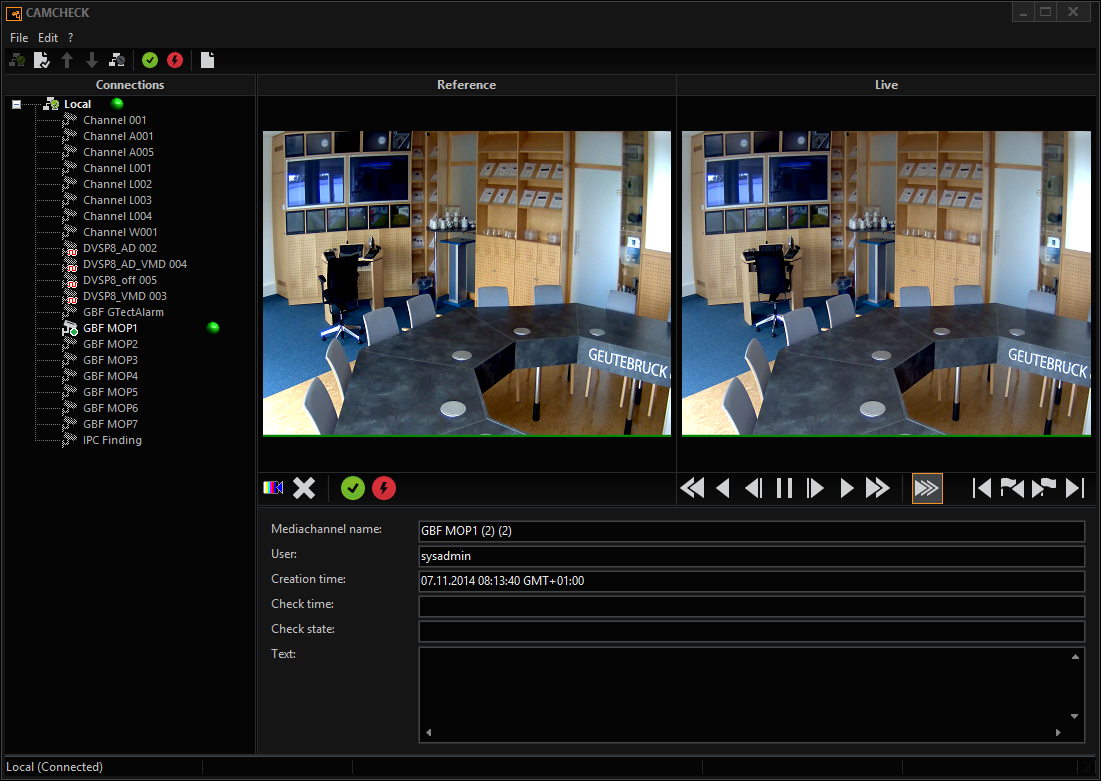
Klicken Sie dann auf das Symbol Check state OK (Prüfstatus OK).
Der ausgewählte und überprüfte Medienkanal ist nun durch einen grünen Punkt gekennzeichnet.

In der Infobox sehen Sie das Erstellungsdatum und die Uhrzeit des Referenzbildes, das Datum und die Uhrzeit der Prüfung (in diesem Fall natürlich das gleiche Datum) und den Benutzernamen der Person, die die Prüfung durchgeführt hat.
Senden Sie die Daten an den Server.
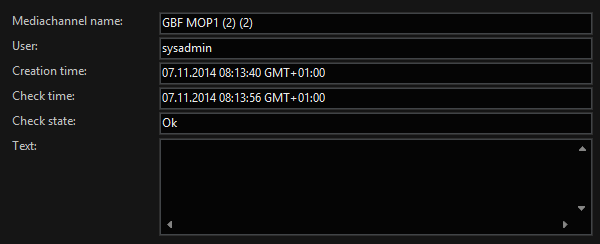
Sie können auch in das Textfeld klicken und einen Kommentar (Statustext) speichern.
Verfahren Sie nun auf die gleiche Weise mit allen Medienkanälen, auch denen auf anderen Servern, deren Ausrichtung Sie regelmäßig überprüfen wollen.
Prüfen eines Referenzbildes
Öffnen Sie den CamCheck und stellen Sie die Verbindung zu den Servern her, für die Sie Referenzbilder der Medienkanäle erstellt haben. Diese Medienkanäle sind mit einem grünen Punkt gekennzeichnet.
Medienkanäle, deren Ausrichtung seit mehr als 30 Tagen nicht mehr überprüft wurde, sind mit einem roten Ausrufezeichen versehen.
Klicken Sie nun auf einen Medienkanal und vergleichen Sie das Live-Bild mit dem Referenzbild, um Änderungen in der Ausrichtung des Bildes festzustellen.
![]() Wenn das Referenzbild mit dem Live-Bild übereinstimmt, klicken Sie auf das Symbol Check state OK (Prüfstatus OK) und geben Sie dann einen Kommentar in das Textfeld ein. Senden Sie die Daten an den Server.
Wenn das Referenzbild mit dem Live-Bild übereinstimmt, klicken Sie auf das Symbol Check state OK (Prüfstatus OK) und geben Sie dann einen Kommentar in das Textfeld ein. Senden Sie die Daten an den Server.
![]() Wenn das Referenzbild nicht mit dem Livebild übereinstimmt, klicken Sie auf das Symbol Check state not OK (Prüfstatus nicht OK) und geben Sie dann einen Kommentar in das Textfeld ein. Senden Sie die Daten an den Server.
Wenn das Referenzbild nicht mit dem Livebild übereinstimmt, klicken Sie auf das Symbol Check state not OK (Prüfstatus nicht OK) und geben Sie dann einen Kommentar in das Textfeld ein. Senden Sie die Daten an den Server.
Dokumentation der Prüfung
Spätestens dann, wenn das Bild nicht mehr richtig eingestellt ist, ist es notwendig, diese falsche Ausrichtung in einem Bericht zu dokumentieren.
Wir empfehlen Ihnen, auch die Überprüfung von Bildern zu dokumentieren, deren Ausrichtung nicht geändert wurde.
![]() Klicken Sie auf das Symbol unterhalb der Menüleiste oder im Menü File (Datei) auf Report Setup (Report Einstellungen). Sie sehen dann den folgenden Dialog:
Klicken Sie auf das Symbol unterhalb der Menüleiste oder im Menü File (Datei) auf Report Setup (Report Einstellungen). Sie sehen dann den folgenden Dialog:
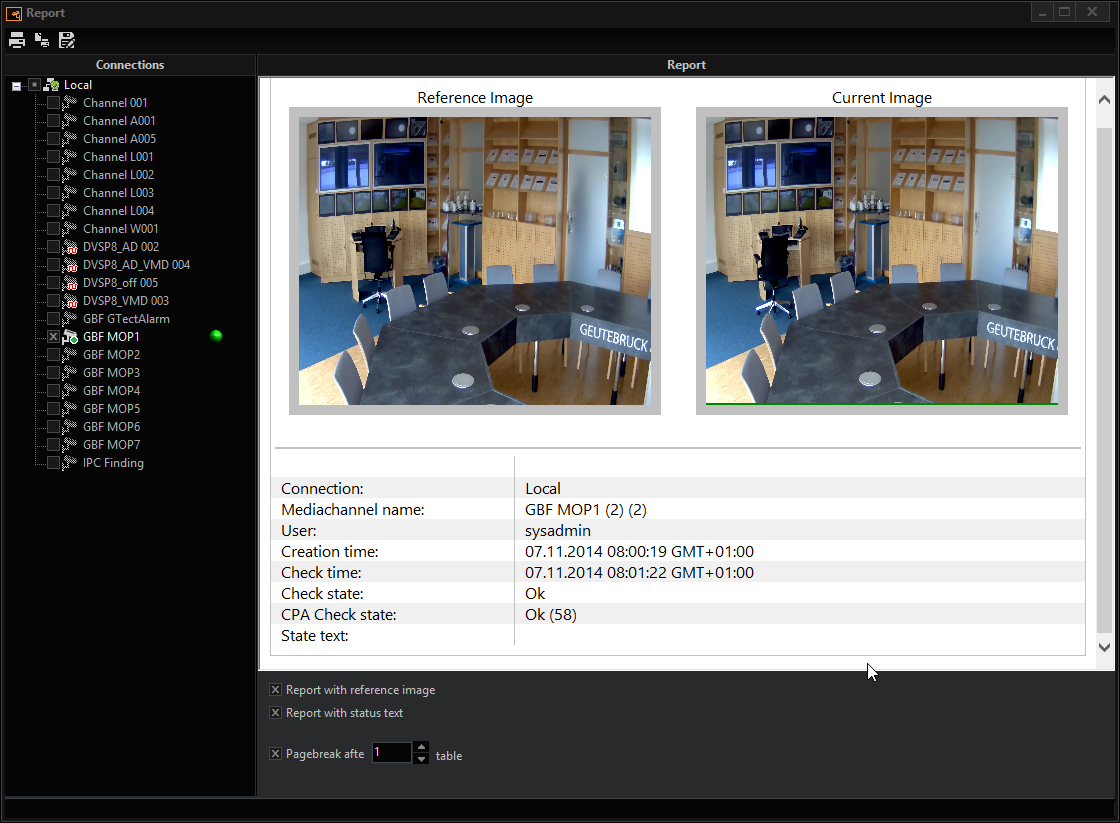
Sie können einen aufgezeichneten Medienkanal (grüner Punkt) markieren oder auch mehrere Kanäle auswählen. In dem Fenster sehen Sie die Anzeige des Berichts.
Mit den Kontrollkästchen unterhalb der Berichtsanzeige können Sie das Aussehen des Berichts teilweise selbst bestimmen:
|
Kontrollkästchen |
Funktion |
|---|---|
|
Report with reference image (Report mit Referenzbild) |
Das Referenzbild wird im Report angezeigt. |
|
Report with status text (Report mit Statustext) |
Der von Ihnen eingegebene Statustext erscheint im Statusbericht in der Tabelle |
|
Pagebreak after xx table (Seitenumbruch nach Tabelle xx) |
Nach der ersten, zweiten und n-ten Tabelle erfolgt ein Seitenumbruch für die Tabelle |
Sie können
-
 den Report drucken,
den Report drucken, -
 eine Druckvorschau anzeigen oder
eine Druckvorschau anzeigen oder -
 den Report speichern.
den Report speichern.
Beim Speichern können Sie zwischen folgenden Formaten wählen
|
Format |
Beschreibung |
|---|---|
|
Webarchiv (mht) |
Web-Archive (Fotos und Texte) werden als Datei gespeichert, die durch Doppelklick im Browser angezeigt wird. |
|
Web page(htm, html) |
Die Tabelle wird als html-Datei gespeichert, die durch Doppelklick im Browser angezeigt wird. |
|
Web page complete (htm, html) |
Die Tabelle wird als html-Datei gespeichert, die zugehörigen Bilder in einem Verzeichnis mit demselben Namen wie die Website. Durch einen Doppelklick auf die Webseite werden Text und Bilder im Browser angezeigt. |
|
Textdatei (txt) |
|
Leiten Sie den Report (als Kopie) an den zuständigen Techniker weiter, damit die Kamera zurückgesetzt werden kann und dann ein neues Referenzbild erstellt wird.